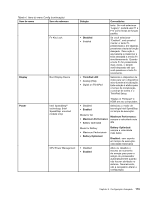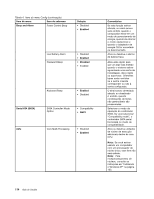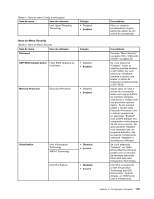Lenovo ThinkPad Edge E125 (Brazilian Portuguese) User Guide - Page 136
Atualizando o UEFI BIOS do sistema, Utilizando o Gerenciamento de Sistema, Gerenciamento de Sistema
 |
View all Lenovo ThinkPad Edge E125 manuals
Add to My Manuals
Save this manual to your list of manuals |
Page 136 highlights
Tabela 6. Itens do Menu Startup (continuação) Item de menu Seleção Option Keys display • Disabled • Enabled Boot Device List F12 Option Boot Order Lock • Disabled • Enabled • Disabled • Enabled Comentários Se você selecionar "Disabled", a mensagem "To interrupt normal startup, press Enter" não será exibida durante o POST. Se você selecionar "Enabled," a tecla F12 será reconhecida e o menu Boot será exibido. Se você selecionar "Enabled", a opção Boot Priority Order será bloqueada para uso futuro. Atualizando o UEFI BIOS do sistema O UEFI (Unified Extensible Firmware Interface) BIOS faz parte dos programas do sistema que compõem a camada básica de software integrada ao seu computador. O UEFI BIOS converte as instruções de outras camadas de software. A placa de sistema de seu computador tem um módulo chamado EEPROM (memória de leitura programável apagável eletronicamente, também conhecida como Memória flash). Você pode atualizar o UEFI BIOS e o Programa Configuration/ThinkPad Setup ao iniciar seu computador com um disco ótico de atualização em flash ou um aplicativo de ferramenta de atualização .flash executado no ambiente Windows. Em alguns casos, ao adicionar software, hardware ou drivers de dispositivos, você poderá ser informado sobre a necessidade de atualizar seu UEFI BIOS para que a nova adição funcione corretamente. Para atualizar seu UEFI BIOS, visite o Web site e siga as instruções na tela: http://www.lenovo.com/ThinkPadDrivers Utilizando o Gerenciamento de Sistema Esta seção é direcionada principalmente aos administradores de rede. Seu computador é projetado para facilitar o gerenciamento, o que permite redirecionar mais recursos para melhor atender a seus objetivos empresariais. Esta capacidade de gerenciamento, ou TCO ("Custo Total de Propriedade"), permite ligar remotamente o computador, formatar a unidade de disco rígido, instalar o software de sua escolha (por exemplo, Windows XP com aplicativos de gerenciamento do sistema e do usuário) e fazer com que o computador inicialize e funcione da mesma maneira que um PC desktop comum. Assim que o computador estiver configurado e funcionando, será possível gerenciá-lo utilizando o software e os recursos de otimização de gerenciamento integrados ao sistema de cliente e à rede. Gerenciamento de Sistema Verifique o tópico a seguir para obter mais informações sobre os recursos do Gerenciamento de Sistema: • Interface de Gerenciamento de Desktop • Ambiente de PXE (Preboot eXecution Environment) • Asset ID EEPROM 118 Guia do Usuário